Kā lietot Google Maps kā ceļojumu plānotāju iPhone tālrunī
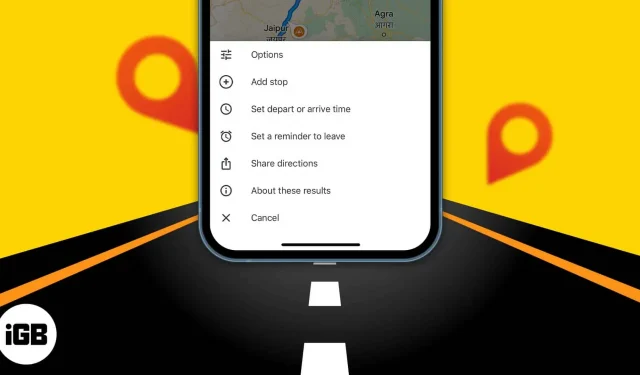
Kā būtu ar ilga ceļojuma plānošanu un vietu izvēli, ko izpētīt? Tagad varat iestatīt turpmākos ceļojuma laikus un plānot maršrutu ar vairākām pieturām, izmantojot Google Maps ceļojumu plānotāju. Tas parāda satiksmes apstākļus dienā un stundā, kuru vēlaties atstāt, plānojot maršrutu. Tāpēc plānojiet savu ceļojumu atbilstoši. Uzzināsim, kā iPhone tālrunī izmantot Google Maps ceļojumu plānotāju.
- Izpētiet populārās apskates vietas pakalpojumā Google Maps
- Saglabājiet vietas, kuras vēlaties apmeklēt
- Pievienojiet vairākas pieturas vienā ceļojumā pakalpojumam Google Maps iPhone tālrunī
- Izveidojiet savu karti vai maršrutus un kopīgojiet tos ar citiem
- Iestatiet savus izbraukšanas un ierašanās laikus pakalpojumā Google Maps iPhone tālrunī
Izpētiet populārās apskates vietas pakalpojumā Google Maps
Plānojot savu ceļojumu, es vispirms meklēju vietas, ko izpētīt. Pakalpojumā Google Maps varat meklēt kafejnīcas, restorānus, tirdzniecības centrus, parkus un citu informāciju galamērķī, piemēram, “kafejnīcas netālu no Losandželosas”. Tas parādīs pilnu kafejnīcu sarakstu ar klientu vērtējumiem, paredzamo kabatas šķipsnu, darba laiku. uc Atlasiet kādu no tiem un noklikšķiniet uz Atsauksmes. Tagad varat lasīt atsauksmes, skatīt fotoattēlus un izlemt, vai vēlaties tur doties.
Saglabājiet vietas, kuras vēlaties apmeklēt
Es ceru, ka esat izvēlējies vietas, kuras vēlaties apmeklēt savā ceļojumā. Bet kā atcerēties visas vietas? Es tos saglabāju savā Google Maps ceļojumu plānotājā. Vietu funkcija ļauj atzīmēt vietas un izveidot sarakstus, piemēram, izlases, vēlos apmeklēt, ceļojumu plāni un ar zvaigznīti atzīmētās vietas. Varat arī pievienot piezīmi par vietu, kas jāatceras.
Lasiet tālāk, lai uzzinātu, kā pakalpojumā Google Maps izveidot vietu sarakstu.
Pievienojiet vairākas pieturas vienā ceļojumā pakalpojumam Google Maps iPhone tālrunī
Google Maps ir viens no labākajiem vairāku pieturu maršrutu plānotājiem. Ceļojuma kartes izveide starp pilsētām ir vienkārša, bet ko darīt, ja vēlaties palikt starp pilsētām? Līdzīgi kā maršrutā ar vairākām pieturām pakalpojumā Apple Maps, pakalpojumā Google Maps vienam braucienam varat pievienot vairākas pieturas. Tādējādi tas ļauj pārbaudīt attālumu un ceļojuma laiku starp katru pieturu.
- Atveriet Google Maps, atrodiet galamērķi un noklikšķiniet uz Norādes. Tas parādīs laiku un attālumu.
- Pieskarieties trīs punktu ikonai.
- Konteksta izvēlnē atlasiet Pievienot pieturu.
- Tas pievienos pieturu ar apzīmējumu B zem jūsu meklētā galamērķa, kur ievadīsiet savu otro atrašanās vietu. Jūs pievienojat līdz deviņām vietām, nospiediet un turiet jebkuru pieturu un velciet to, lai mainītu pieturu secību.
- Kad esat pievienojis visus ceļa punktus, noklikšķiniet uz Gatavs. Google Maps parādīs navigāciju jūsu pirmajai pieturai.
Google piedāvā interesantu funkciju “Manas kartes”, kas ļauj jums izveidot savas kartes un kopīgot tās ar citiem. Varat pievienot vairākas pieturas, izvēlēties vēlamos maršrutus un saglabāt tos.
- Palaidiet Safari savā iPhone tālrunī un apmeklējiet pakalpojumu Google manas kartes .
- Tas parādīs jūsu izveidotās kartes. Pieskarieties sarkanajai pluszīmei, lai izveidotu jaunu.
- Tagad atrodiet savu galamērķi un noklikšķiniet uz “Pievienot kartei”. Tas saglabās vietu. Turklāt jūs varat pievienot tik daudz vietu, cik vēlaties.
- Sānjoslā pārdēvējiet karti, noklikšķinot uz Slānis bez nosaukuma. Vienai kartei varat pievienot arī vairākus atrašanās vietu sarakstus, izmantojot funkciju Pievienot slāņus. Vienkārši piešķiriet slāņiem dažādus nosaukumus.
- Ja vēlaties kartē rādīt navigāciju, pieskarieties izliektās bultiņas ikonai. Tas pievienos jaunu slāni ar sākuma un beigu vietu.
- Kad esat pabeidzis, izvēlieties Kopīgot vai Priekšskatīt. Kopīgojot karti, jums tiks prasīts kartes nosaukums un apraksts. Pēc tam varat kopēt saiti un norādīt, kas var redzēt karti.
Iestatiet savus izbraukšanas un ierašanās laikus pakalpojumā Google Maps iPhone tālrunī
Ikreiz, kad kaut kur dodos, es vispirms pārbaudu attālumu, iestatu atiešanas laiku un pārbaudu ierašanās laiku pakalpojumā Google Maps. Pēc tam lietojumprogramma prognozē, cik liela satiksme būs šajā maršrutā. Tādā veidā es varu izbraukt īstajā laikā un nokļūt galamērķī īstajā laikā.
- Palaidiet Google Maps savā iPhone tālrunī.
- Noklikšķiniet uz Meklēt šeit → ievadiet galamērķi un noklikšķiniet uz Maršruti.
- Noklikšķiniet uz pogas ar trim punktiem augšējā labajā stūrī.
- Noklikšķiniet uz Iestatīt izbraukšanas vai ierašanās laiku.
- Tagad ritiniet uz leju datumu un laiku un noklikšķiniet uz “Gatavs”, lai mainītu izbraukšanas laiku. Varat arī atlasīt “Ieradīties pirms”, lai ievadītu savu ierašanās laiku pakalpojumā Google Maps.
Opcija Izbraukšana parādīs, kad ieradīsities galamērķī, savukārt opcija Ierašanās norāda, kad jums vajadzētu doties prom. Ja nav Google Maps atiešanas laika, jums ir jāatjaunina lietotne.
Tas arī šodienai viss, draugi!
Papildus turpmākajiem ceļojuma laika iestatījumiem Google Maps ļauj iestatīt atgādinājumu par izbraukšanu. Tāpēc jūs nekad nenokavēsiet! Vai jums patika padoms? Lasiet vairāk padomu un triku par Google Maps lietošanu.



Atbildēt